Inserire tutti i criteri desiderati: saranno cercate le app che li soddisfano tutti; se si specifica più volte lo stesso criterio, solo l'ultima occorrenza sarà considerata.
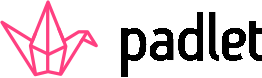
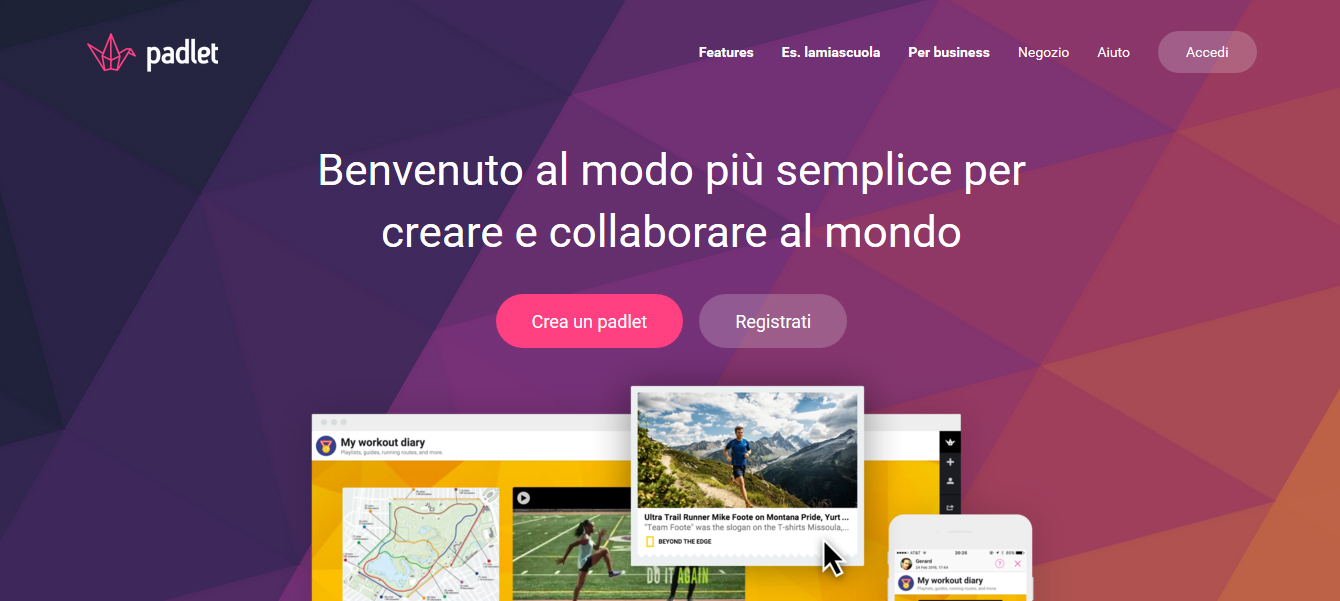 La pagina di registrazione è molto chiara e intuitiva. C’è sia la possibilità di creare un nuovo account, sia la possibilità di autenticarsi con il proprio account Google o con Facebook.
La pagina di registrazione è molto chiara e intuitiva. C’è sia la possibilità di creare un nuovo account, sia la possibilità di autenticarsi con il proprio account Google o con Facebook. 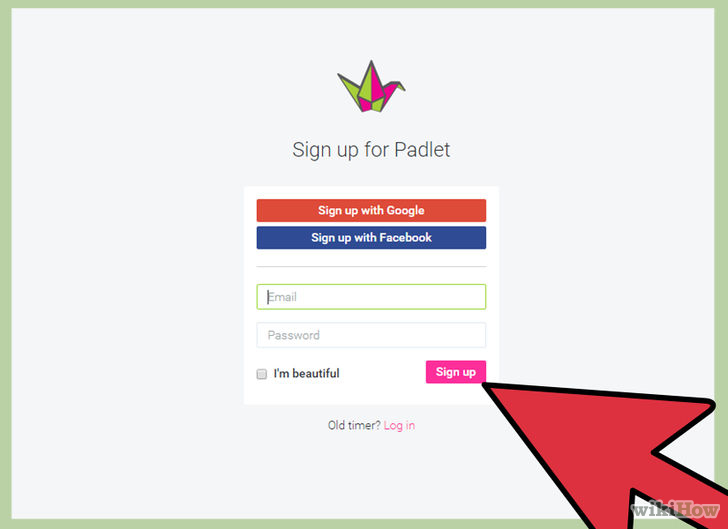 Quando si è completata la procedura di registrazione comparirà una schermata con varie opzioni. Qui si potrà sia creare nuovi Padlet, sia visualizzare quelli già fatti, sia che condividere il lavoro fatto con altre persone.
Quando si è completata la procedura di registrazione comparirà una schermata con varie opzioni. Qui si potrà sia creare nuovi Padlet, sia visualizzare quelli già fatti, sia che condividere il lavoro fatto con altre persone. 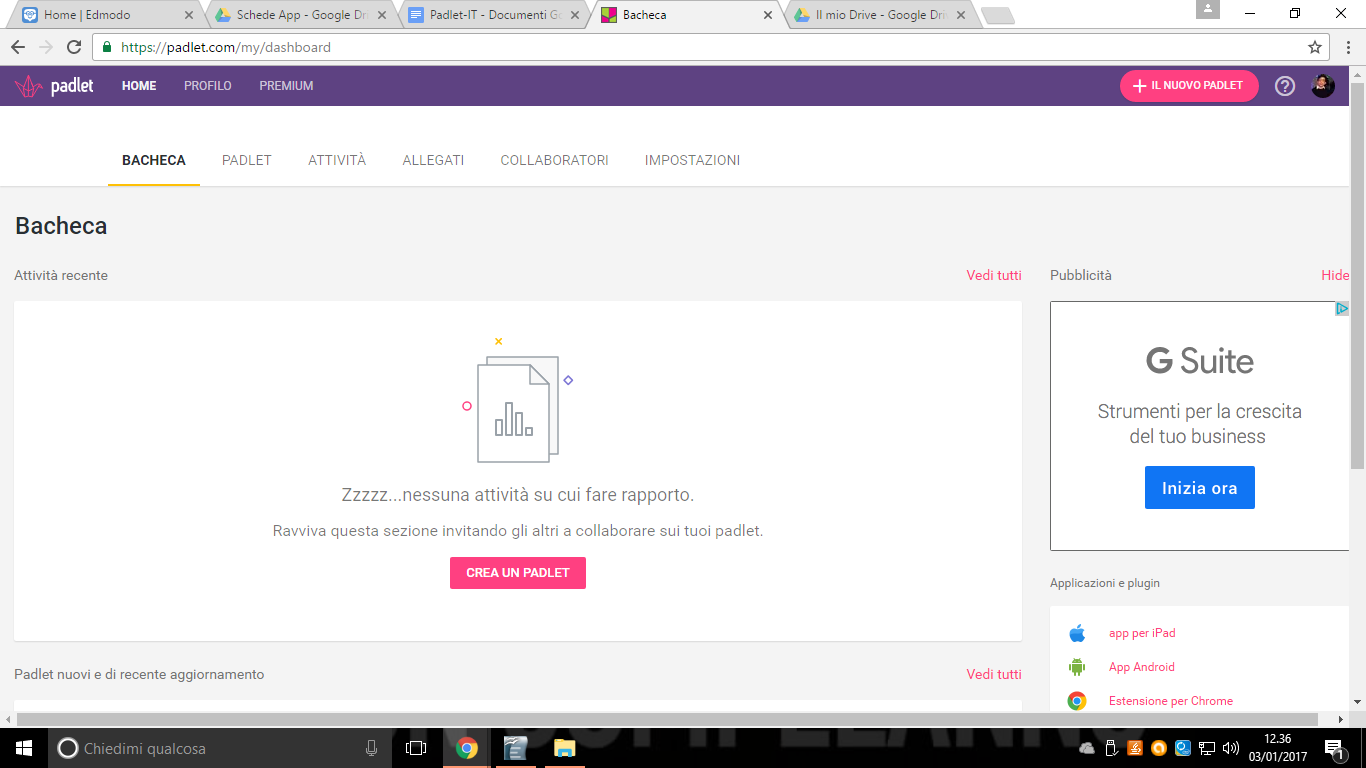 Per creare un nuovo Padlet, dopo aver cliccato su “crea nuovo Padlet”, potrai aggiungere un titolo, una descrizione, un layout, uno sfondo ed un’icona. Inoltre si possono aggiungere tag e specificare un indirizzo url personalizzato. Solo per gli utenti Premium è possibile anche impostare dei Temi.
Per creare un nuovo Padlet, dopo aver cliccato su “crea nuovo Padlet”, potrai aggiungere un titolo, una descrizione, un layout, uno sfondo ed un’icona. Inoltre si possono aggiungere tag e specificare un indirizzo url personalizzato. Solo per gli utenti Premium è possibile anche impostare dei Temi. 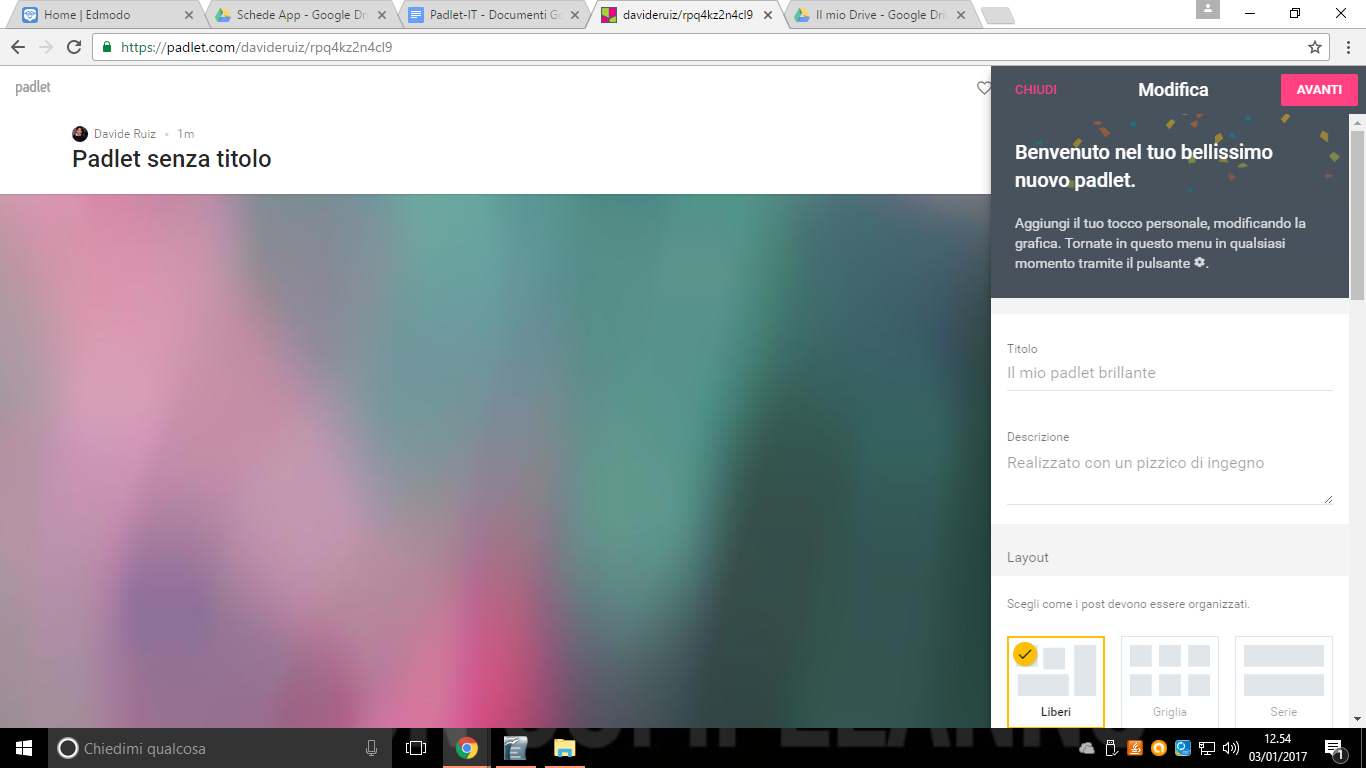 Successivamente è possibile rivedere le impostazioni sulla Privacy.
Successivamente è possibile rivedere le impostazioni sulla Privacy. 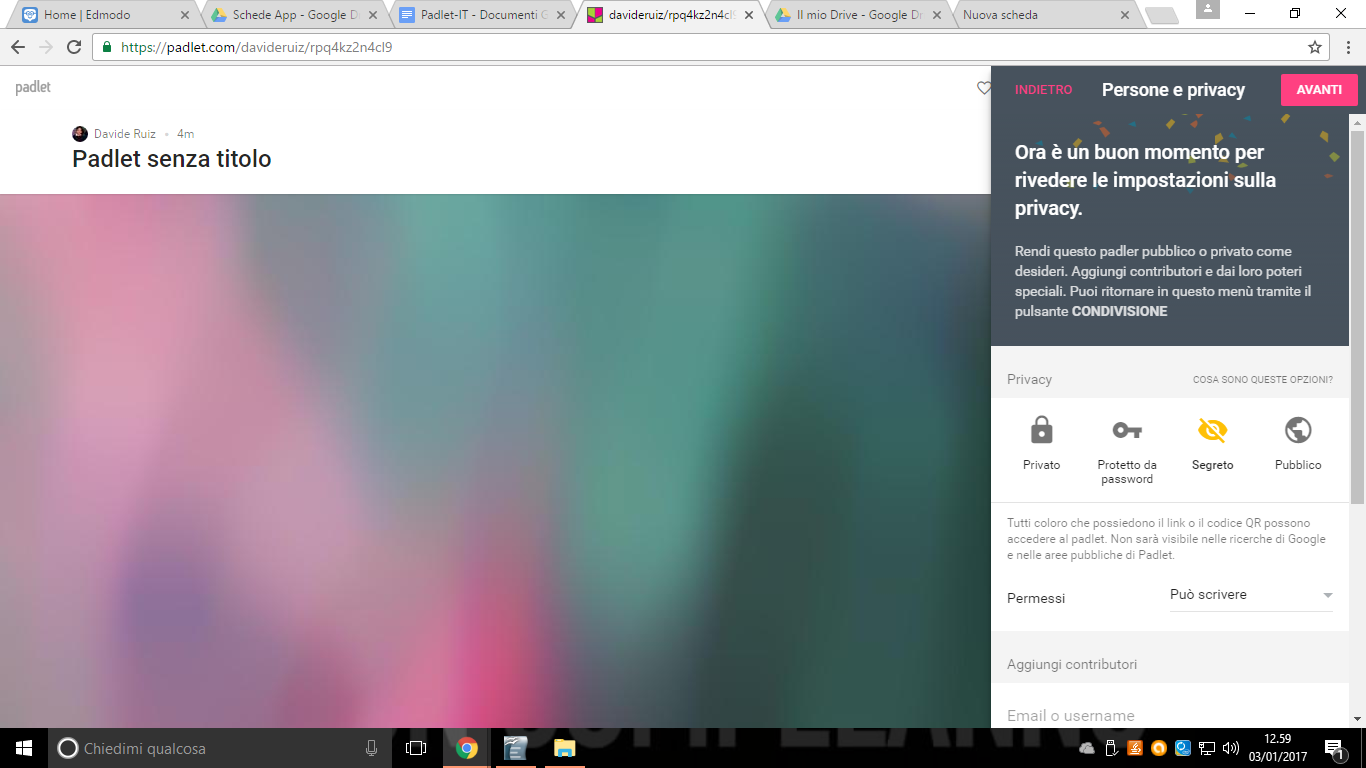 A questo punto tutto è pronto per poter pubblicare tutti i contenuti che volete. Basterà fare doppio clic su un punto qualsiasi della bacheca per poter creare un nuovo Post, inserire un titolo ed una descrizione. Inoltre è possibile anche trascinare il post ovunque sullo schermo. Comunicando l’url a dei collaboratori è possibile condividere agevolmente dei contenuti come si farebbe, ma molto meno comodamente, in una bacheca reale.
A questo punto tutto è pronto per poter pubblicare tutti i contenuti che volete. Basterà fare doppio clic su un punto qualsiasi della bacheca per poter creare un nuovo Post, inserire un titolo ed una descrizione. Inoltre è possibile anche trascinare il post ovunque sullo schermo. Comunicando l’url a dei collaboratori è possibile condividere agevolmente dei contenuti come si farebbe, ma molto meno comodamente, in una bacheca reale. 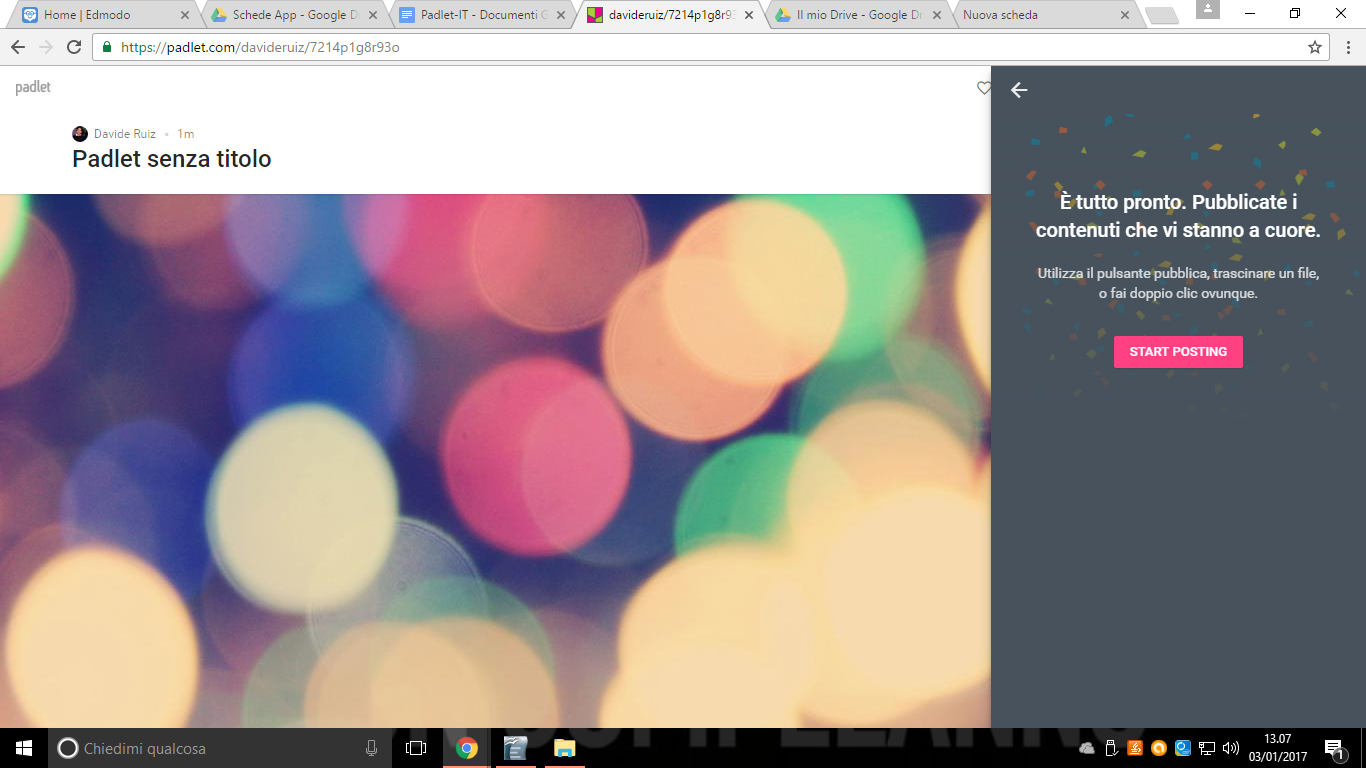 Ogni volta che un utente inserirà un post nel Padlet di cui sono proprietario riceverò una notifica nella mia dashboard dalla quale potrò anche gestire in modo completo i contenuti e le impostazioni del Padlet.
Ogni volta che un utente inserirà un post nel Padlet di cui sono proprietario riceverò una notifica nella mia dashboard dalla quale potrò anche gestire in modo completo i contenuti e le impostazioni del Padlet.
Copia link